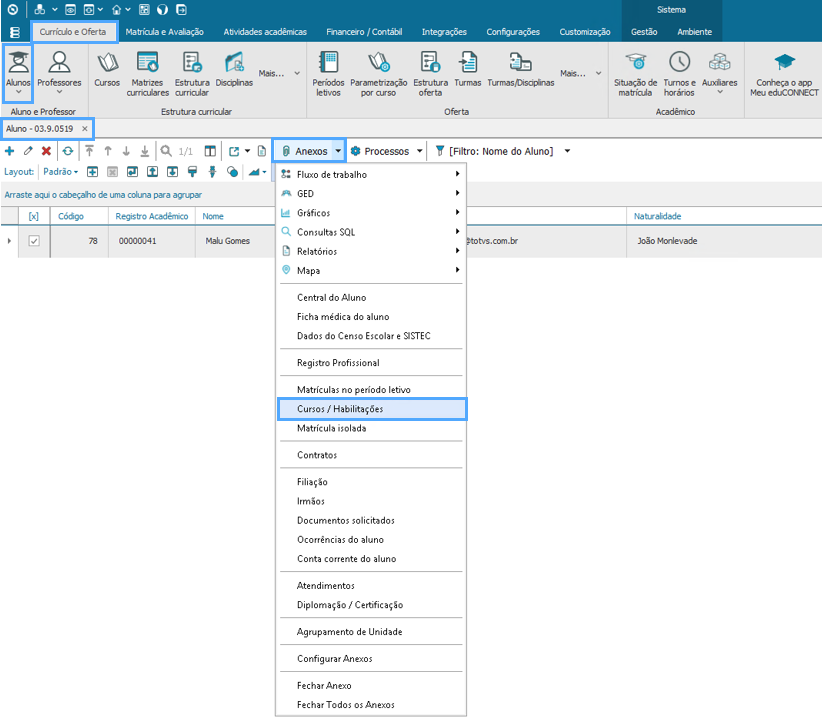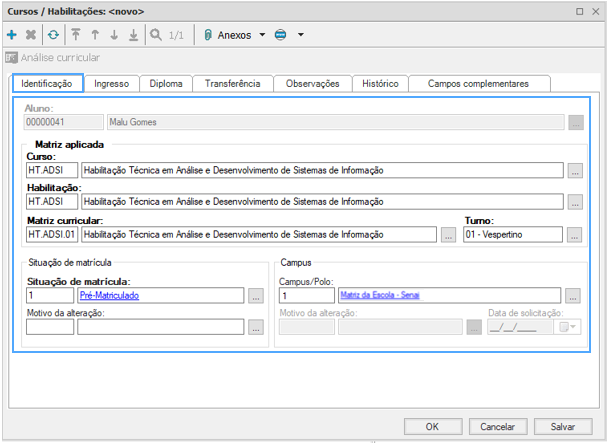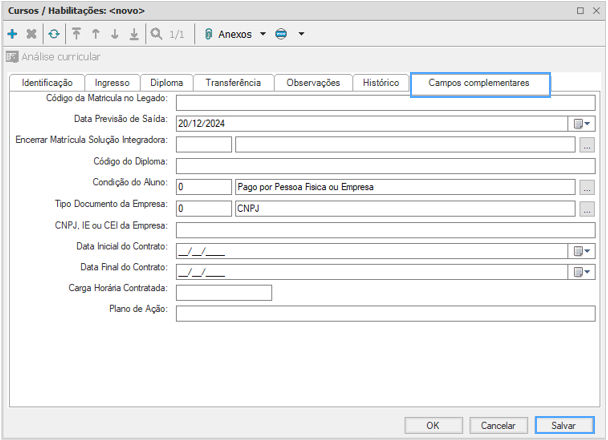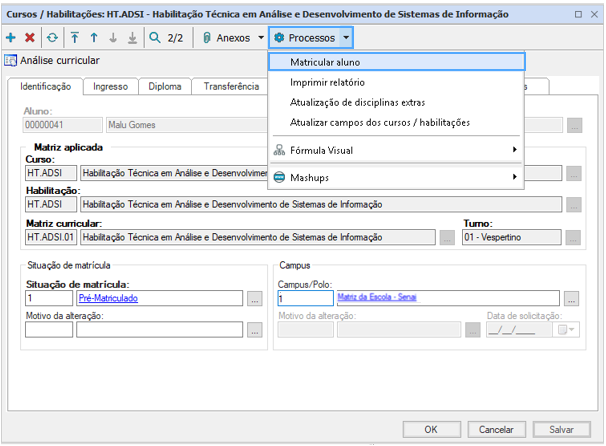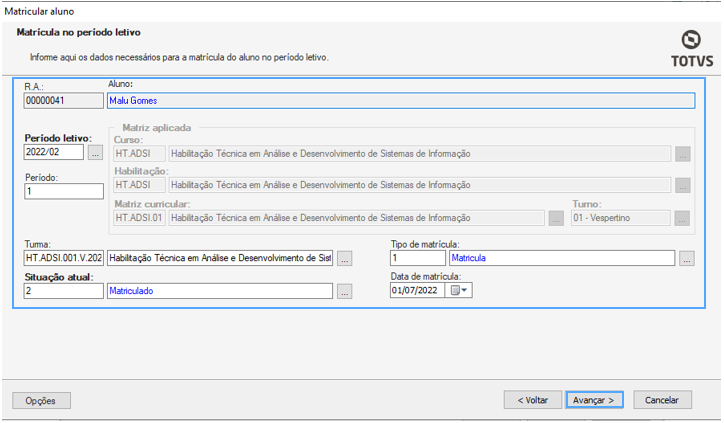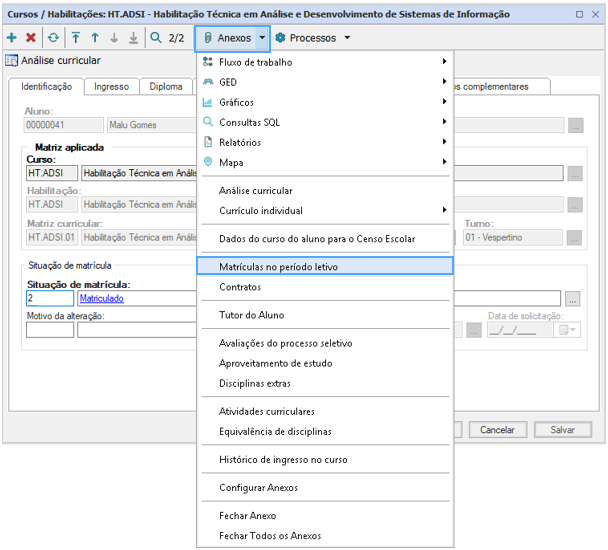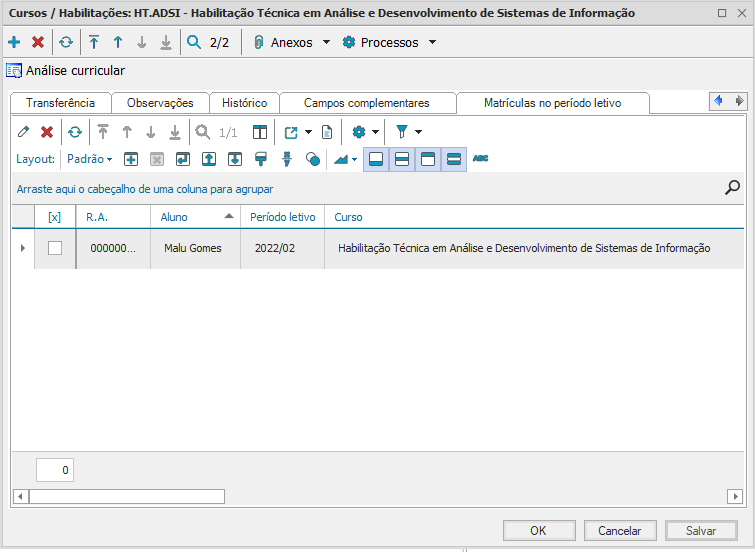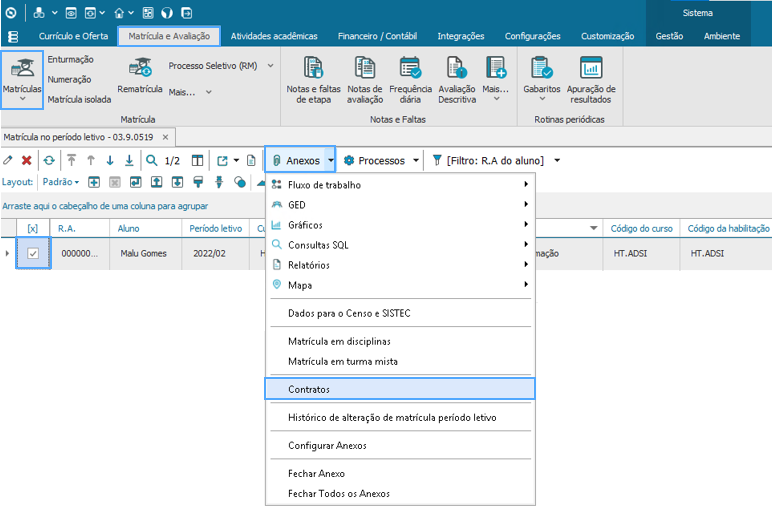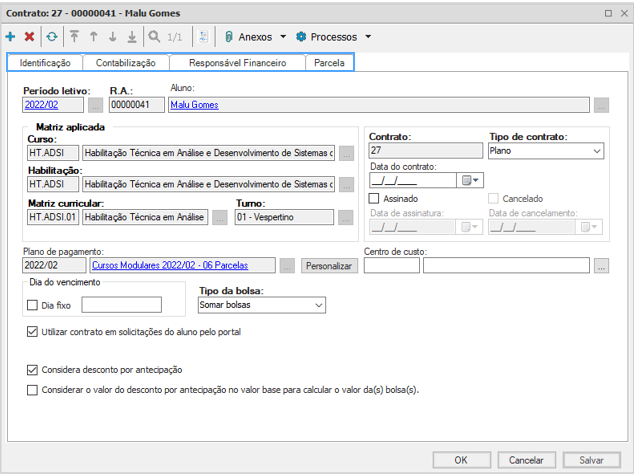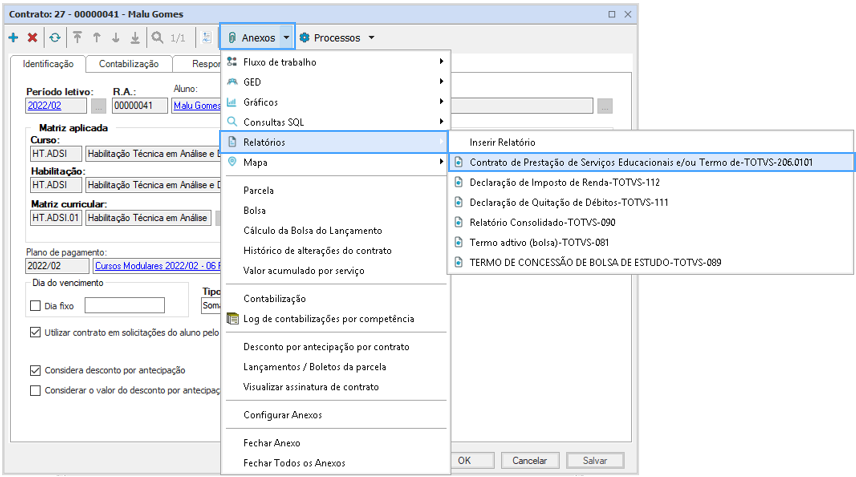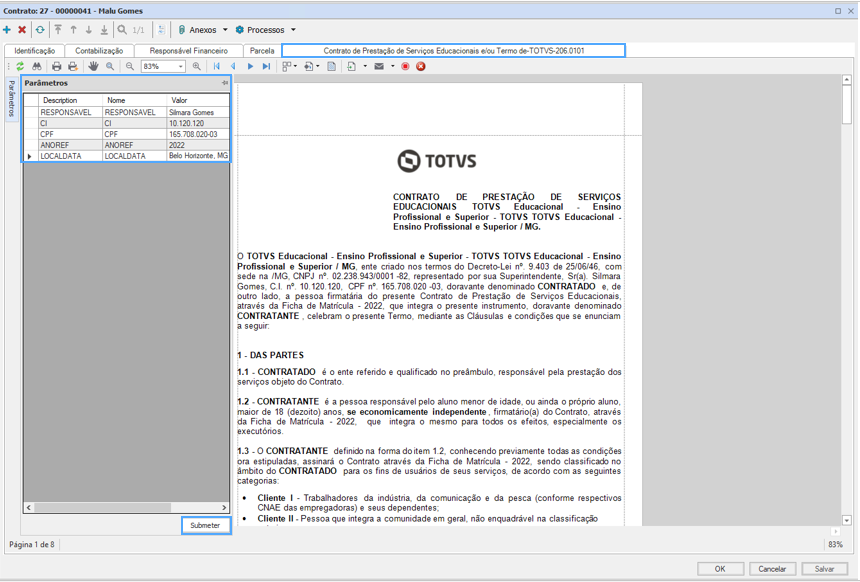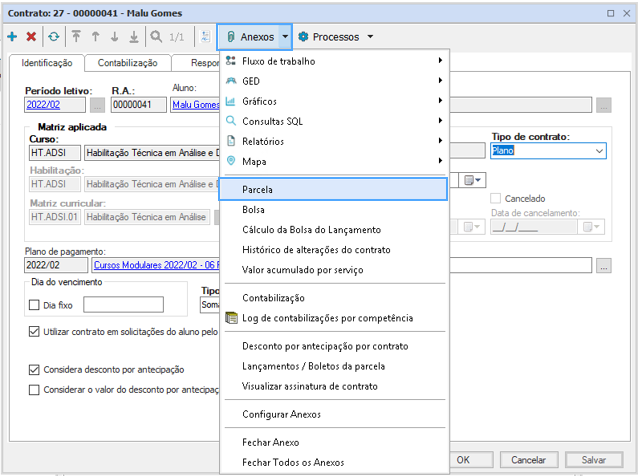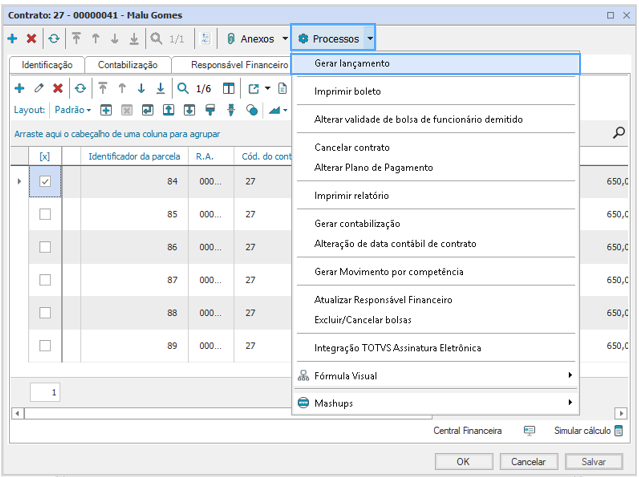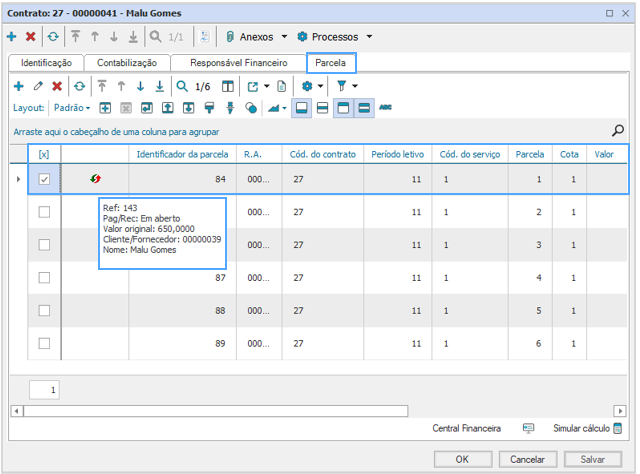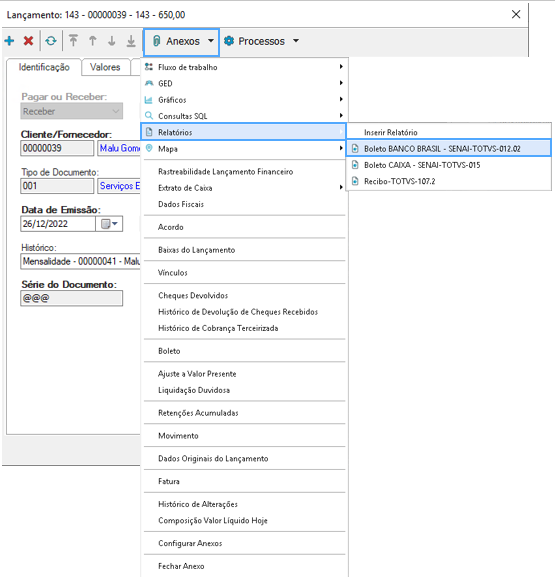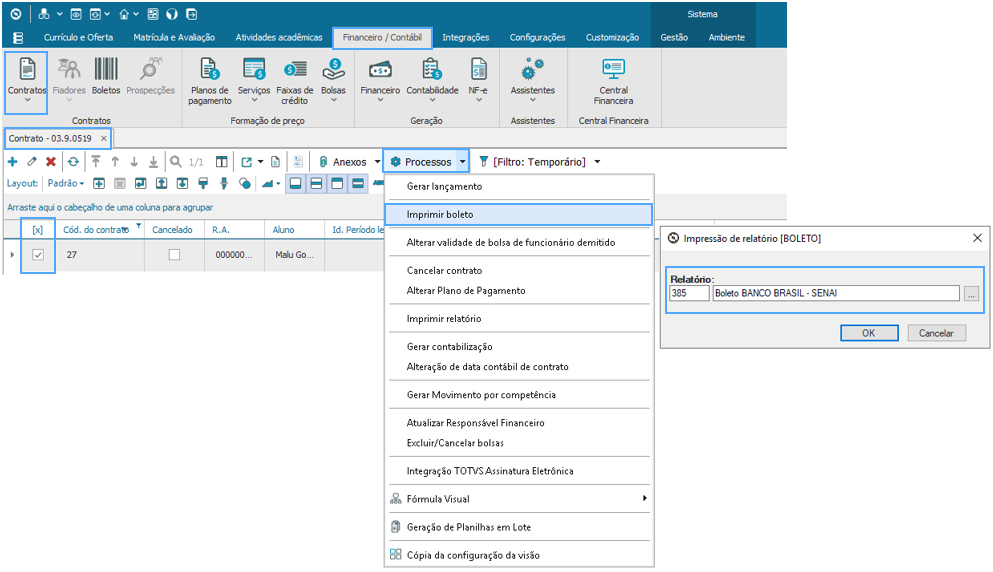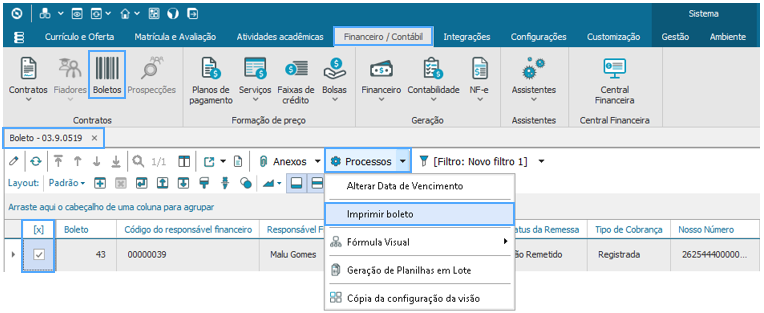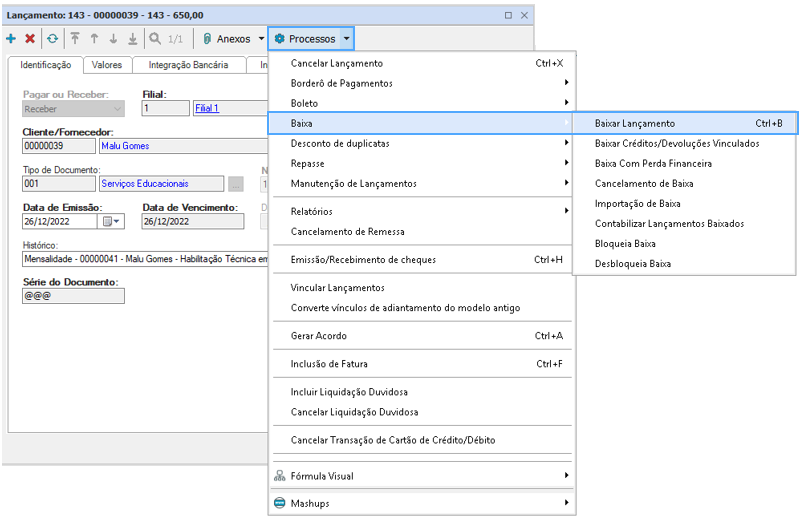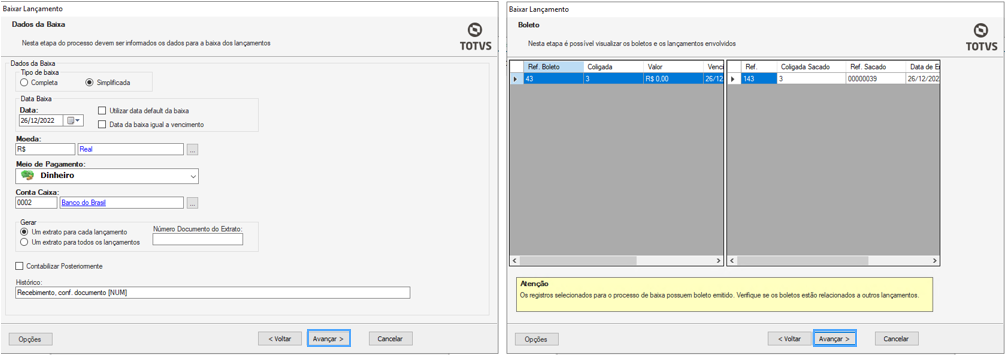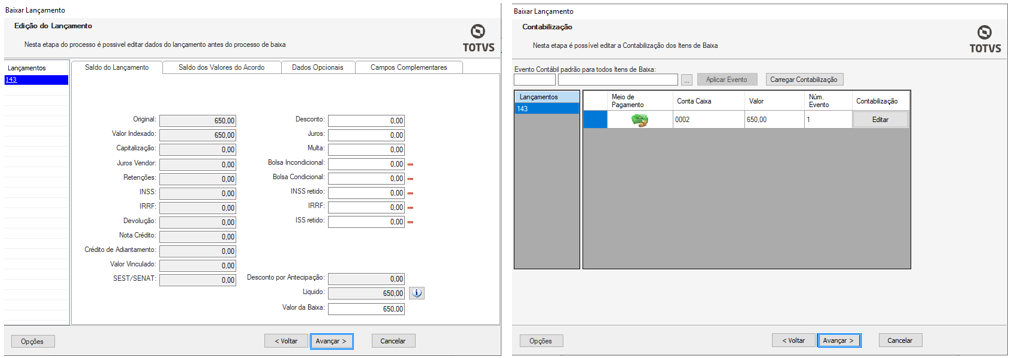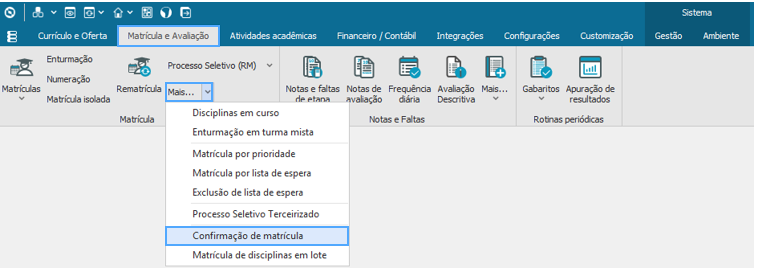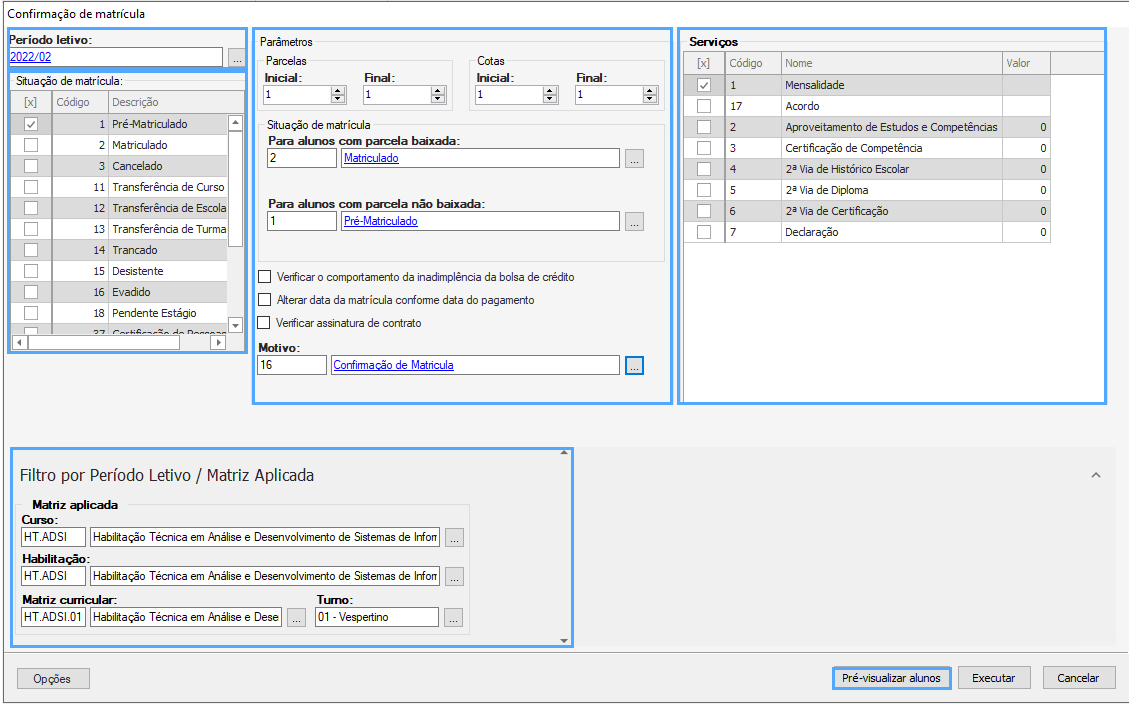Histórico da Página
...
O acesso para execução das matrículas é realizado através do Módulo TOTVS Educacional → Educacional
| Nota | ||
|---|---|---|
| ||
Para alunos novatos, deve-se previamente realizar o cadastro do aluno, através do Módulo Educacional → Currículo e Oferta → Aluno → Incluir, conforme orientações apresentadas no Material de Capacitação de Cadastros Básicos, no tópico Cadastro de alunos. |
...
Assim, a partir do cadastro do "Aluno" , em "Anexos" selecione o item "Cursos/Habilitação".
Clique em "Incluir".
Na aba: "Identificação, selecione o "Curso", "Matriz curricular" e o "Turno" referente a "Turma" para a qual a matrícula será realizada.
Informe ainda a "Situação de Matrícula" "a situação de matrícula: "Pré-Matriculado".
Na aba: "Campos complementares" associe as informações necessárias à matrícula/oferta de curso com atenção aos registros necessários para o envio dos dados à Solução Integradora.
Realizados todos os cadastros básicos, para executar a matrícula do aluno, em "Processos" e selecione "Matricular aluno".
Após, selecione o "Período letivo" e a "Turma" referente à oferta de curso e clique em "Avançar".
Executada a matrícula, a partir so do "Curso/Habilitação", em "Anexos", selecione "Matrículas no período letivo".
| Nota | ||
|---|---|---|
| ||
A matrícula do aluno deve estar primeiramente associada ao status: "Pré-matriculado". Assim, uma vez realizados os procedimentos internos associados à análise financeira e documental e identificada a ausência de débitos financeiros do aluno para com a débitos com a instituição ou pendência de documentação, é realizada a emissão do Boleto. Após, identificar o pagamento deste, com a baixa do lançamento contábil, pode-se aplicar a alteração de status para "Matriculado". Após a confirmação da entrega dos documentos, o usuário deve anexar os documentos do Aluno no GED (Gestão Eletrônica de Documentos) acessando a opção "Anexos -> GED -> Integração GED", conforme passo a passo mostrado no item "Matrícula via processo seletivo". Em seguida, o usuário deve gerar o "Contrato de Prestação de Serviços Educacionais" para a matrícula que foi gerada para o aluno. |
...
A emissão do "Contrato de prestação de serviços educacionais", através da "Matrícula no período letivo" é realizada a partir dos "Anexos" "Contratos".
A partir do acesso ao "Contratos de prestação de serviços educacionais" devem ser verificadas as informações registradas nas abas "Identificação", "Contabilização" e "Responsável Financeiro". Validadas as informações registradas, o relatório poderá ser emitido.
Para emitir o "Contrato de Prestação de Serviços Educacionais", em "Anexos", selecione "Relatórios" e, em seguida, "Contrato de Prestação de Serviços Educacionais e/ou Termo de Compromisso".
Preencha os "parâmetros" e após, clique em "Submeter".
GERAÇÃO DO LANÇAMENTO FINANCEIRO
...
Para executar o lançamento, a partir da tela de contrato do aluno, em "Anexos" selecione "Parcela".
Selecionada a parcela para a qual o lançamento financeiro deve ser realizado, em "Processos", selecione "Gerar lançamento".
Assim, à parcela será vinculado o "Lançamento Financeiro", sinalizado pelo ícone .
Ao posicionar o cursor sobre o ícone , serão apresentadas informações complementares referentes ao lançamento processado.
EMISSÃO DO BOLETO BANCÁRIO PARA PAGAMENTO
...
Selecionado o "Lançamento", em "Anexos", selecione "Relatórios" e, em seguida, selecione o relatório correspondente ao "Boleto" a ser emitido.
EMISSÃO VIA CONTRATO FINANCEIRO
...
Selecionado o "Contrato", em "Processos", selecione "Imprimir Boleto" . Em seguida, selecione o relatório correspondente ao "Boleto" a ser emitido.
EMISSÃO VIA BOLETO
...
Selecionado o "Boleto", em "Processos", selecione "Imprimir Boleto" . Em seguida, selecione o relatório correspondente ao "Boleto" a ser emitido.
Após a emissão, o "Boleto" será apresentado para impressão.
LANÇAMENTO FINANCEIRO - BAIXA MANUAL
...
Selecionado o "Lançamento", em "Processos", selecione "Baixa" e, em seguida, selecione "Baixar lançamento".
Em seguida, após associar as informações referentes à baixa, como o "Tipo de baixa", "Data", "Meio de Pagamento", por exemplo, clique em "Avançar" para seguir à etapa de visualização dos boletos e lançamentos envolvidos no processo. Após, clique novamente em "Avançar".
Nas etapas seguintes, é possível consultar e editar dados do lançamento bem como editar a contabilização dos itens de baixa. Clique em "Avançar" para continuação do processo.
Assim, processada a "Baixa", é possível verificar no "Lançamento" o status "Lançamento Baixado" posicionando o cursos sobre o mesmo.
CONFIRMAÇÃO DE MATRÍCULA POR PAGAMENTO
...
Para executar o processo, na aba "Matrícula e Avaliação", em "Mais", selecione o item "Confirmação de matrícula por pagamento".
Selecione os dados relacionados ao "Período letivo", "Situação de matrícula" e o filtro de seleção de aluno, por "R.A", "Curso", Habilitação", Matriz curricular" e "Turno", ou ainda por "Consulta SQL". A partir do filtro, ao clicar em "Avançar", as matrículas serão apresentadas para seleção.
Informe os parâmetros referentes à "Parcelas" e "Cotas" inicial e final, "Situação de matrícula para alunos com parcela baixada" e "Situação de matrícula para alunos com parcela não baixada". Se necessário, é possível vincular o "Motivo" para associar à alteração de situação de matrícula. Em seguida, clique em "Avançar" para selecionar o "Serviço" relacionado (no exemplo, foi selecionado o tipo "Mensalidade" por se tratar de uma confirmação de pagamento de mensalidade para o aluno se tornar matriculado na instituição) e, após, clique novamente em "Avançar".
Finalizado o processo, serão apresentadas informações relacionadas à execução.
Retornado à "Matrícula no período letivo", é possível visualizar a alteração de "Situação de matrícula", após a execução do processo de "Confirmação de matrícula por pagamento".
...